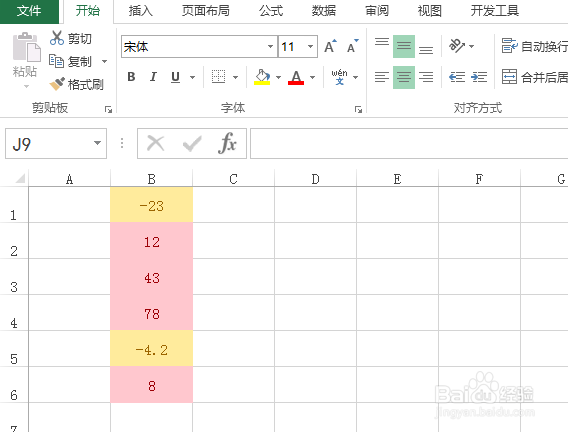1、如下图为原始数据区域。
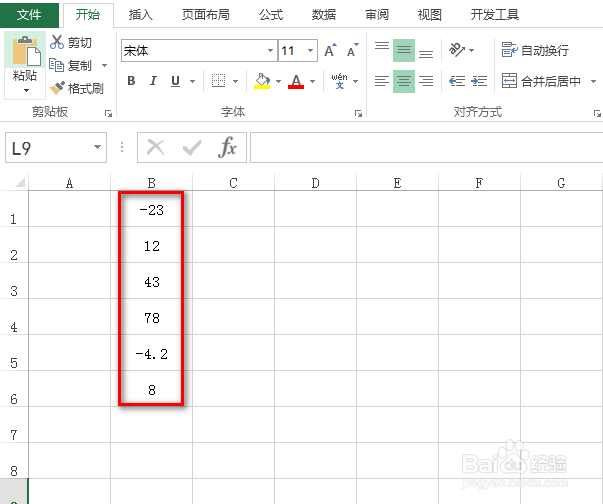
2、首先选中这些数据,在“开始”选项卡下找到并点击“条件格式”下的小三角,在出现的下拉菜单中,选择“突出显示单元格规则”右侧的小三角,再次出现下拉菜单,点击选择“大于”,具体如下图所示:
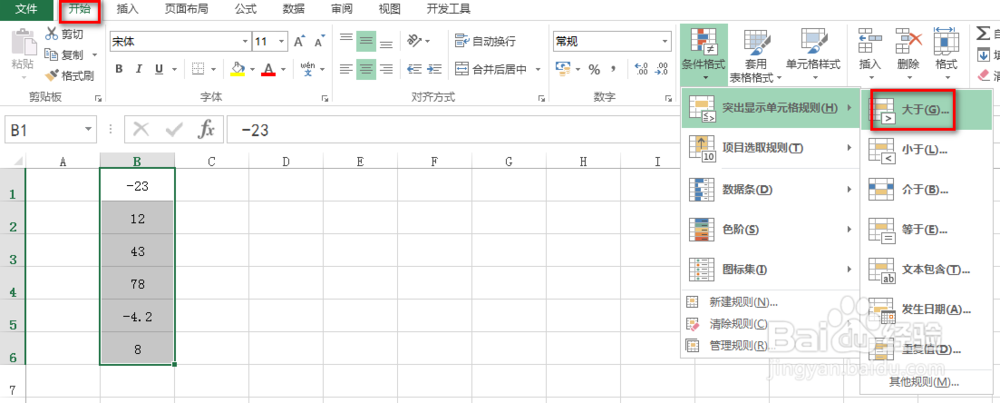
3、在弹出的对话框中,在输入框中输入0,后面的颜色设置可以默认,最后点击“确定”,具体如下图所示:
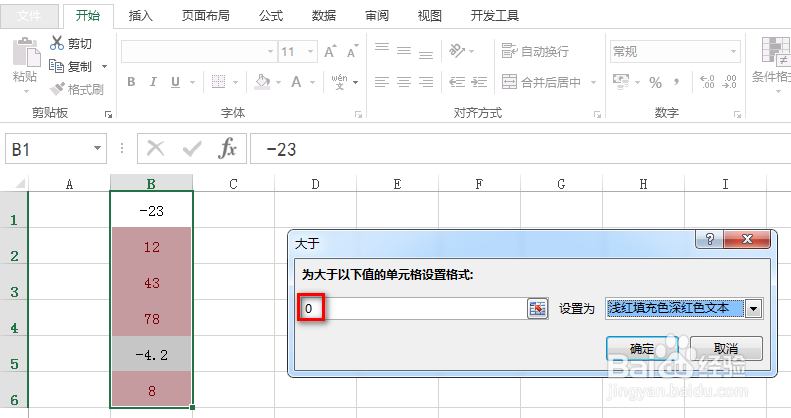
4、紧接着,在“开始”选项卡下找到并点击“条件格式”下的小三角,在出现的下拉菜单中,选择“突出显示单元格规则”右侧的小三角,再次出现下拉菜单,点击选择“小于”,具体如下图所示:
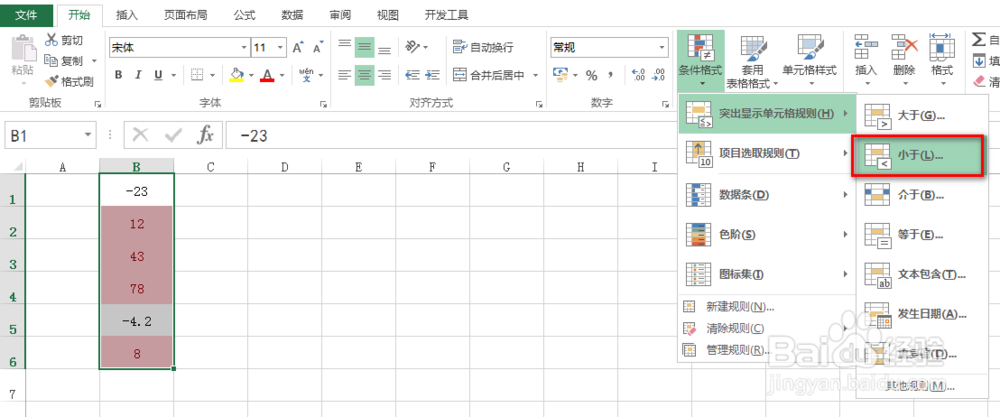
5、在弹出的对话框中,在输入框中输入0,后面的颜色设置为与步骤3不同的颜色即可,最后点击“确定”,具体如下图所示:
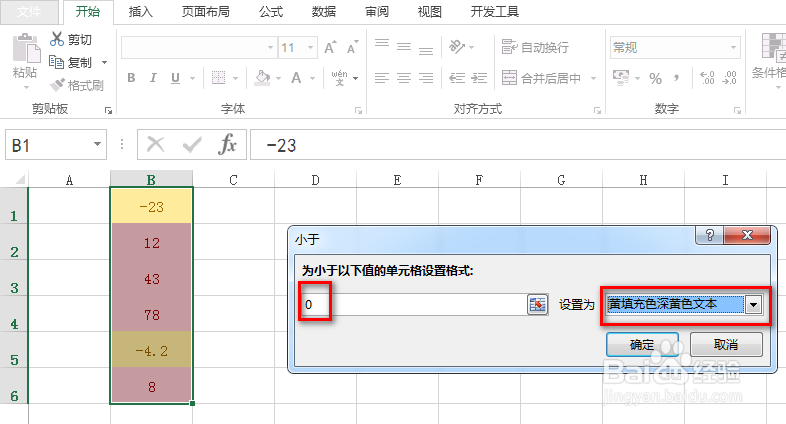
6、回到excel主界面,正负数已经使用特定的颜色背景进行区分了,效果如下图所示: